삼성폰에서 갤럭시 AI 끄는 방법

삼성폰에서 Galaxy AI를 더 이상 사용할 필요가 없다면, 매우 간단한 작업으로 끌 수 있습니다. 삼성 휴대폰에서 Galaxy AI를 끄는 방법은 다음과 같습니다.
페이스타임이란?
FaceTime은 iPhone, iPad 및 기타 Apple 기기에 내장된 음성 및 영상 통화 애플리케이션입니다. FaceTime은 WiFi와 셀룰러 데이터 네트워크를 통해 작동하므로 WiFi 연결이 있는 곳이라면 어디서나 인터넷을 통해 무료 통화를 할 수 있습니다.

2. iPhone/iPad에서 FaceTime을 사용하는 방법
2.1. iPhone에서 FaceTime을 활성화하는 방법
iPhone에서 FaceTime을 사용하려면 iPhone에서 FaceTime 통화 모드가 활성화되어 있는지 확인해야 합니다.
설정으로 가서 FaceTime 을 클릭합니다 . 그런 다음 아래와 같이 FaceTime을 활성화 해야 사용할 수 있습니다.


2.2. iOS에서 FaceTime 통화하는 방법
새로운 iOS 의 FaceTime에는 링크 생성, 영상 통화 시 모드 추가 등 많은 새로운 변화가 있었습니다.
1단계:
iPhone에서 FaceTime을 열고 새 FaceTime을 탭합니다 . 다음으로, 전화번호를 입력하고 , 영상 통화를 원하는 사람의 이름을 입력 하거나 더하기 아이콘을 클릭하여 연락처 목록에서 사람을 선택합니다.
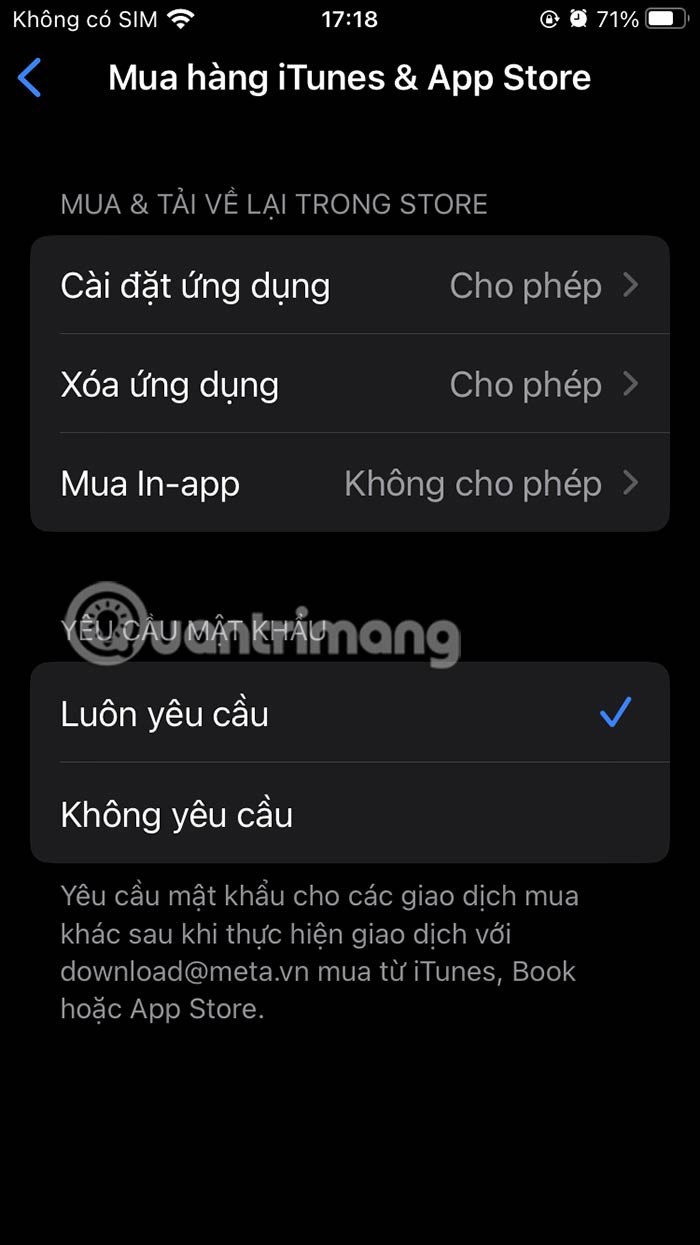

2단계:
연락하고 싶은 사람을 선택한 후, 메시지로 초대를 클릭하세요 . 그런 다음 문자 메시지로 상대방에게 FaceTime 영상 통화 초대 메시지를 보냅니다 .
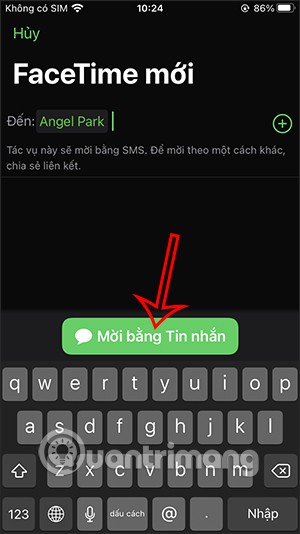
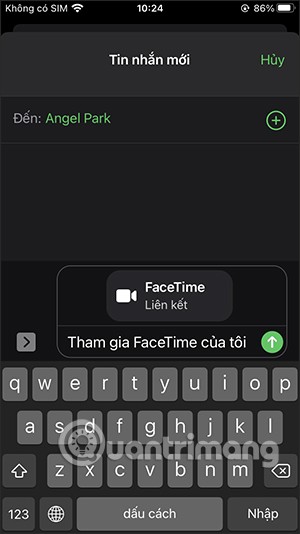
3단계:
FaceTime 화상 통화 화면이 즉시 나타납니다. 상대방이 귀하의 메시지를 읽고 영상에 참여하면, 우리는 그들의 화면을 볼 수 있습니다.
영상 통화 인터페이스에서 전면 또는 후면 카메라를 변경할 수 있으며, 꽃 아이콘 을 클릭하여 비디오 효과를 추가할 수 있습니다 . 이제 FaceTime 화상 통화에 대한 효과 옵션이 표시됩니다.
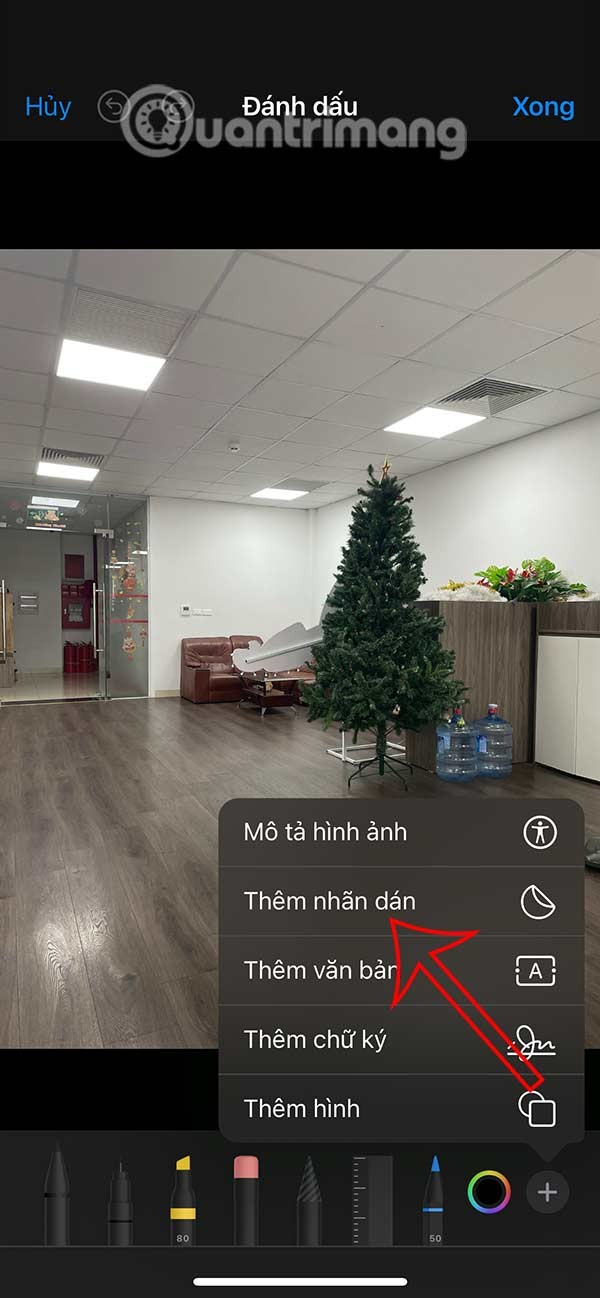
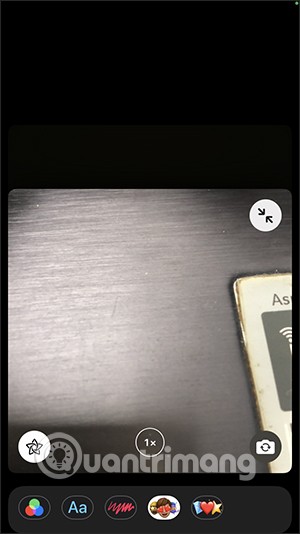

2.3. FaceTime 화상 통화에 참여하기 위한 링크를 만드는 방법
이는 iPhone, iPad, MacBook 외의 다른 기기에 통화 참여 링크를 공유할 수 있는 FaceTime iOS 15의 새로운 기능입니다.
1단계:
FaceTime 인터페이스에서 링크 만들기를 클릭합니다 . 이제 화면에 초대하려는 사람에게 링크를 보낼 수 있는 애플리케이션이 표시됩니다.
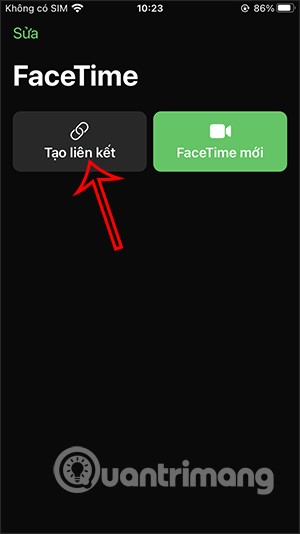
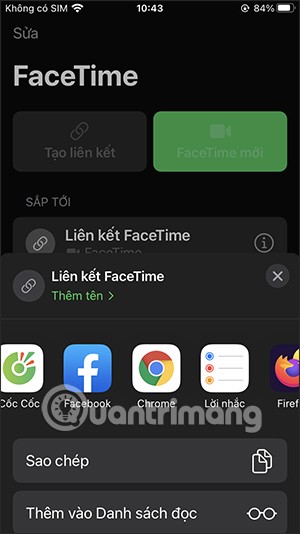
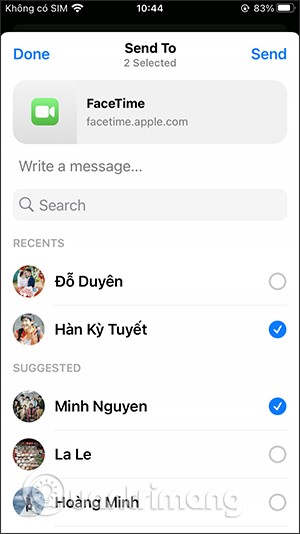
2단계:
그러면 방금 여러분께 보낸 FaceTime 통화 링크가 보일 겁니다. 상대방이 있는 경우 이 링크를 클릭하여 FaceTime 통화를 하면 되므로 언제든지 참여할 수 있습니다.
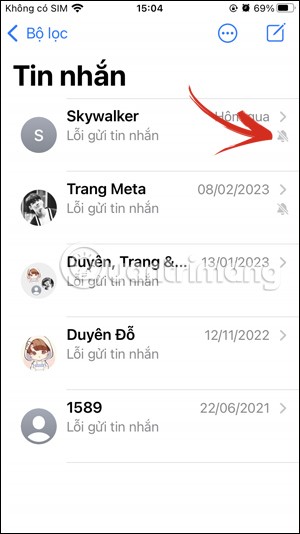
3단계:
iPhone에서 화상 통화를 시작하려면 참여를 탭하세요 . 이제 익숙한 FaceTime 통화 화면이 표시됩니다.

누군가 FaceTime 통화에 참여를 요청하면 알림 을 받게 됩니다. 그때 우리는 동의를 위해 녹색 체크 표시를 클릭 해야 합니다 .
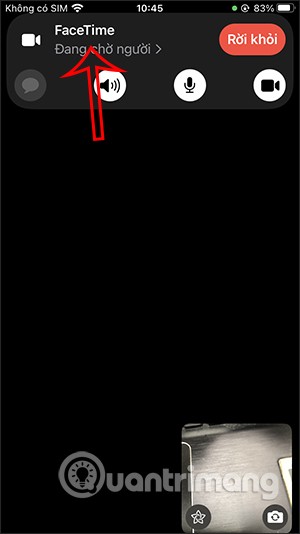
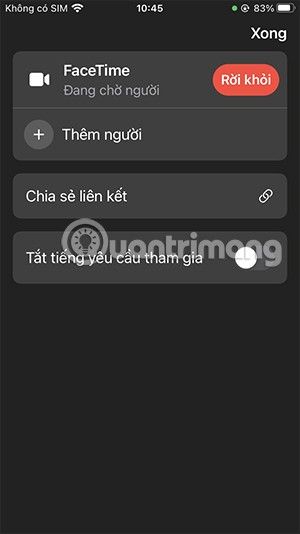
FaceTime 통화 링크를 받은 분은 받은 링크 를 클릭한 다음, 아래 인터페이스에 표시된 대로 이름을 입력하여 영상 통화를 하시면 됩니다 .
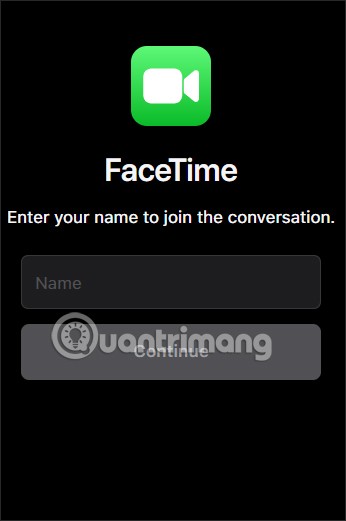
2.4. iOS 15 이하에서 FaceTime 통화하는 방법
1단계:
FaceTime 인터페이스에서 더하기 아이콘을 클릭한 다음 영상 통화를 원하는 사람의 이름을 입력합니다 . 아래는 FaceTime 영상 통화나 FaceTime 음성 통화 옵션입니다.

2단계:
그런 다음 다른 사람이 영상 통화를 받을 때까지 기다립니다.
FaceTime 호환성
FaceTime은 WiFi와 셀룰러 네트워크 모두에서 실행됩니다. 처음 출시되었을 때는 WiFi를 통해서만 작동했습니다. 전화 회사들은 화상 통화가 대역폭을 너무 많이 소모하여 네트워크 성능이 저하되고 데이터 사용료가 많이 발생할 것을 우려했기 때문입니다.
2012년 iOS 6이 출시되면서 그러한 제한은 사라졌습니다. FaceTime 통화는 3G, 4G, 5G 네트워크를 통해 가능합니다.
2010년 6월에 출시된 FaceTime은 iOS 4를 구동하는 iPhone 4에서만 작동했습니다. iPod touch에 대한 지원은 2010년 가을에 추가되었고, Mac은 2010년 2월에, iPad는 2011년 3월에 추가되었습니다(iPad 2부터).
FaceTime은 Apple 기술이므로 Apple 기기에서만 실행됩니다. Android에서는 FaceTime을 실행할 수 없고, Windows FaceTime을 다운로드할 수도 없습니다. 하지만 이런 기기에는 다른 영상 및 음성 통화 앱도 많이 있습니다.
삼성폰에서 Galaxy AI를 더 이상 사용할 필요가 없다면, 매우 간단한 작업으로 끌 수 있습니다. 삼성 휴대폰에서 Galaxy AI를 끄는 방법은 다음과 같습니다.
인스타그램에 AI 캐릭터를 더 이상 사용할 필요가 없다면 빠르게 삭제할 수도 있습니다. 인스타그램에서 AI 캐릭터를 제거하는 방법에 대한 가이드입니다.
엑셀의 델타 기호는 삼각형 기호라고도 불리며, 통계 데이터 표에서 많이 사용되어 숫자의 증가 또는 감소를 표현하거나 사용자의 필요에 따라 모든 데이터를 표현합니다.
모든 시트가 표시된 Google 시트 파일을 공유하는 것 외에도 사용자는 Google 시트 데이터 영역을 공유하거나 Google 시트에서 시트를 공유할 수 있습니다.
사용자는 모바일 및 컴퓨터 버전 모두에서 언제든지 ChatGPT 메모리를 끌 수 있도록 사용자 정의할 수 있습니다. ChatGPT 저장소를 비활성화하는 방법은 다음과 같습니다.
기본적으로 Windows 업데이트는 자동으로 업데이트를 확인하며, 마지막 업데이트가 언제였는지도 확인할 수 있습니다. Windows가 마지막으로 업데이트된 날짜를 확인하는 방법에 대한 지침은 다음과 같습니다.
기본적으로 iPhone에서 eSIM을 삭제하는 작업도 우리가 따라하기 쉽습니다. iPhone에서 eSIM을 제거하는 방법은 다음과 같습니다.
iPhone에서 Live Photos를 비디오로 저장하는 것 외에도 사용자는 iPhone에서 Live Photos를 Boomerang으로 매우 간단하게 변환할 수 있습니다.
많은 앱은 FaceTime을 사용할 때 자동으로 SharePlay를 활성화하는데, 이로 인해 실수로 잘못된 버튼을 눌러서 진행 중인 화상 통화를 망칠 수 있습니다.
클릭 투 두(Click to Do)를 활성화하면 해당 기능이 작동하여 사용자가 클릭한 텍스트나 이미지를 이해한 후 판단을 내려 관련 상황에 맞는 작업을 제공합니다.
키보드 백라이트를 켜면 키보드가 빛나서 어두운 곳에서 작업할 때 유용하며, 게임 공간을 더 시원하게 보이게 할 수도 있습니다. 아래에서 노트북 키보드 조명을 켜는 4가지 방법을 선택할 수 있습니다.
Windows 10에 들어갈 수 없는 경우, 안전 모드로 들어가는 방법은 여러 가지가 있습니다. 컴퓨터를 시작할 때 Windows 10 안전 모드로 들어가는 방법에 대한 자세한 내용은 WebTech360의 아래 기사를 참조하세요.
Grok AI는 이제 AI 사진 생성기를 확장하여 개인 사진을 새로운 스타일로 변환합니다. 예를 들어 유명 애니메이션 영화를 사용하여 스튜디오 지브리 스타일의 사진을 만들 수 있습니다.
Google One AI Premium은 사용자에게 1개월 무료 체험판을 제공하여 가입하면 Gemini Advanced 어시스턴트 등 여러 업그레이드된 기능을 체험할 수 있습니다.
iOS 18.4부터 Apple은 사용자가 Safari에서 최근 검색 기록을 표시할지 여부를 결정할 수 있도록 허용합니다.













